Androidstudio專案更換gradle版本
現在專案中一直用的是gradle2.14.1版本,發現在專案中引入了.so檔案後編譯專案的時候會報40多個錯誤,但是專案依然能夠正常執行,這讓我很頭疼。所以一直在尋找更新gradle版本的方法,發現好多方法都是不行的,現在將我的方法分享給大家:
一、在你的studio的setting中找到到gradle配置,更換你要新替換的gradle資料夾,(當然我新更換的版本是gradle3.3,所以在網上找到壓縮檔案下載解壓到Androidstudio安裝目錄下的gradle資料夾下)如下圖:
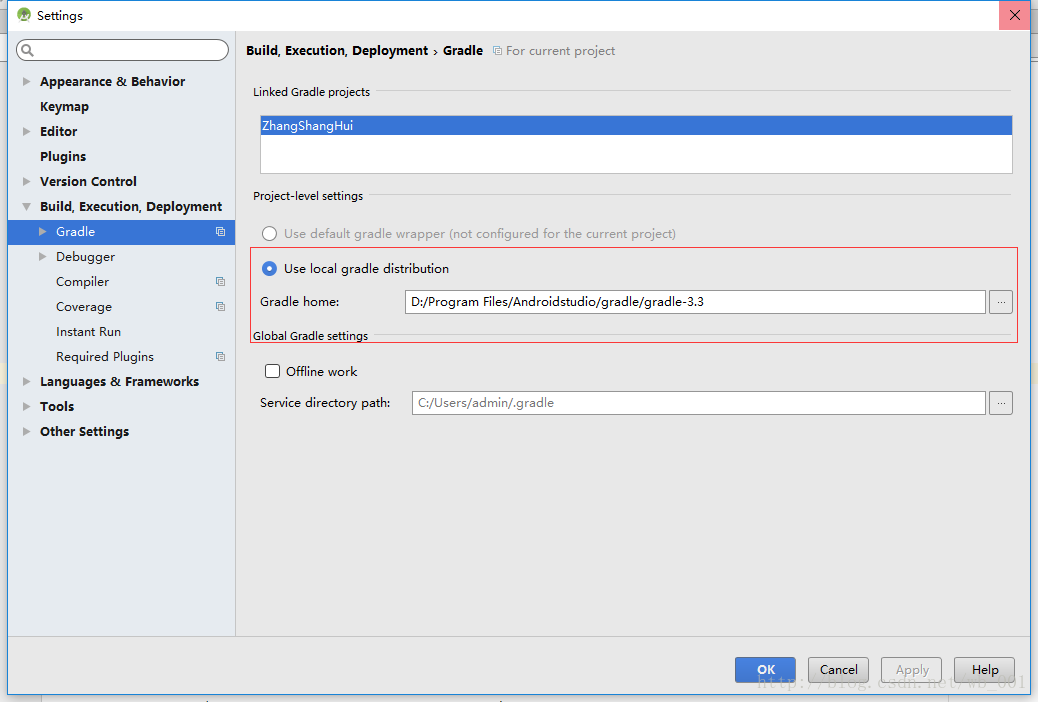
點選ok。就可以,如果你打不開專案,則可以新建一個工程,重複上述步驟就行了,為什麼會打不開專案呢?是不是經常遇到匯入別人的專案一直卡在build gradle info….不動呢?就是因為你的專案的gradle版本和你的studio的所使用的gradle版本不一樣。
二、開啟你的專案的資料夾,刪除如下圖紅色圈圈的檔案,同時刪除gradle資料夾,如下圖
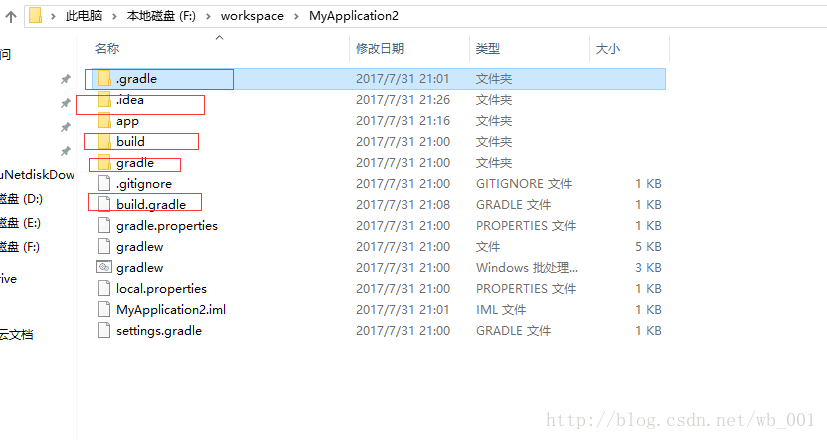
看清楚,build.gradle檔案是專案最外層的,不是app資料夾下面的。
三、用studio重新匯入該專案,匯入的時候出出現下面的提示,如圖:
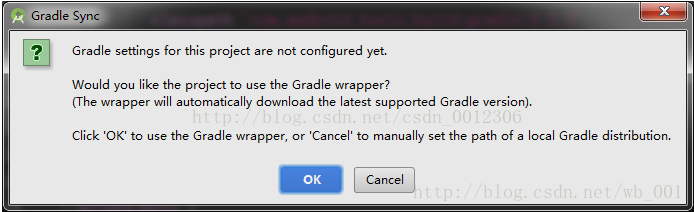
這時候,重點來了,重要的事情說三遍,不要,不要,不要點OK!!!點cancel就行了。之後,會出現你本地的gradle地址的選項框,點ok就行了。
四、成功匯入專案。但是發現,匯入後會報錯,你專案中引入的compile,都找不到,報錯,正常,因為你的專案的最外層的build.gradle檔案裡面的是空的,此時,你就需要開啟你平時使用正常專案的build.gradle檔案,將裡面的內容全部複製過來,放進去,重新編譯,大功告成!如果你不想找了,那我幫你貼出來:
buildscript {
repositories {
jcenter()
}
dependencies {
classpath 'com.android.tools.build:gradle:2.2.3'
// NOTE: Do not place your application dependencies here; they belong
// in the individual module build.gradle files
}
}
allprojects {
repositories {
jcenter()
}
}
task clean(type 看到上面的classpath 'com.android.tools.build:gradle:2.2.3' 如果你gradle不能匹配這個版本,那麼你只能換成你自己能匹配的這個版本了,我這個專案的是2.2.3!
